HP DeskJet 2600系列 如何关闭墨盒保护功能
来源:网络收集 点击: 时间:2024-07-24在电脑上点击桌面的DJ2600图标或在开始菜单找到HP文件夹内的DJ2600 Series选项,打开打印机小助手。
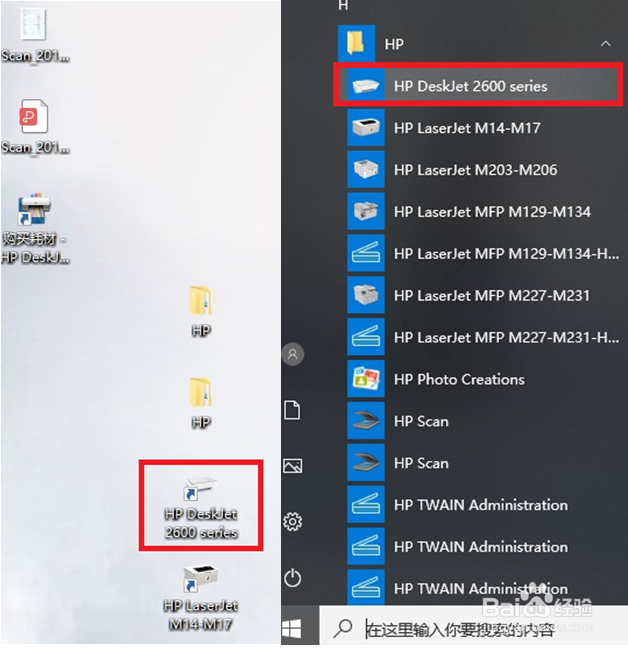 2/17
2/17如果桌面或者开始菜单中没有打印机助手,则说明没有完整安装打印机驱动,可按照如下方法安装驱动,首先从HP官网下载驱动包后双击运行。
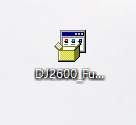 3/17
3/17出现开始操作界面,点击继续,然后点击下一步。
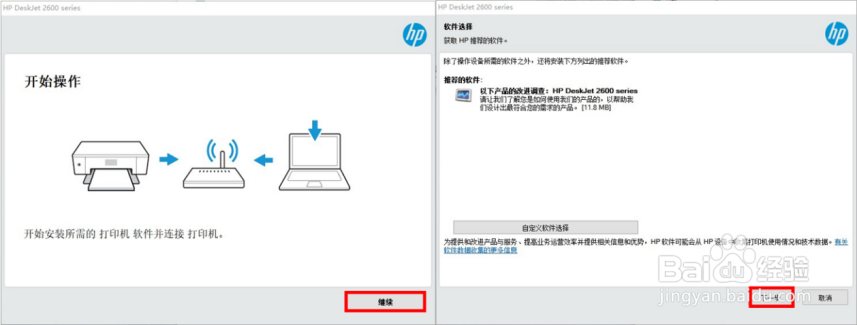 4/17
4/17在“我已阅读...”前的方框内打钩后点击下一步。
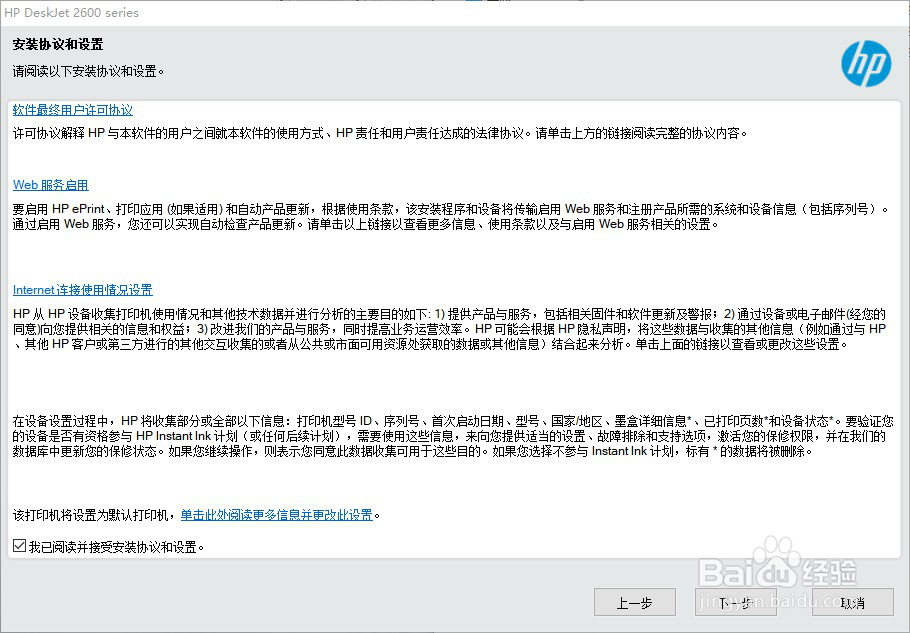 5/17
5/17等待驱动软件预安装。
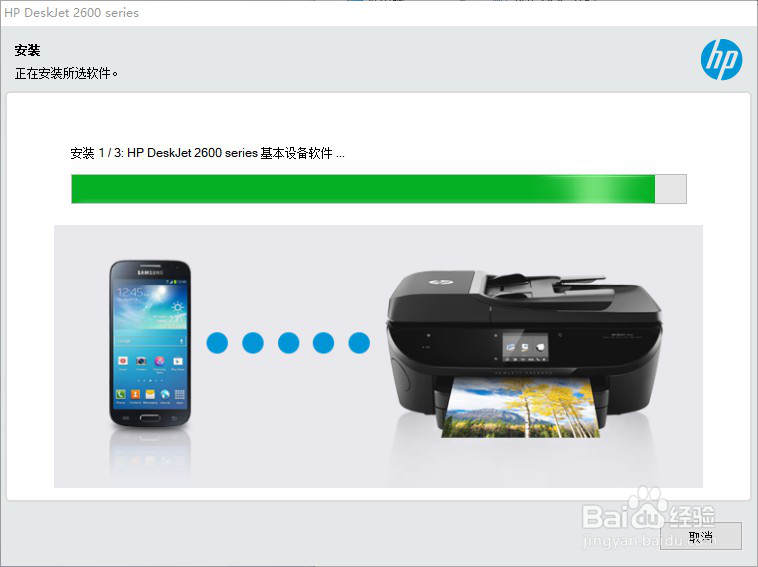 6/17
6/17出现配置连接选项,此处选择手动设置。
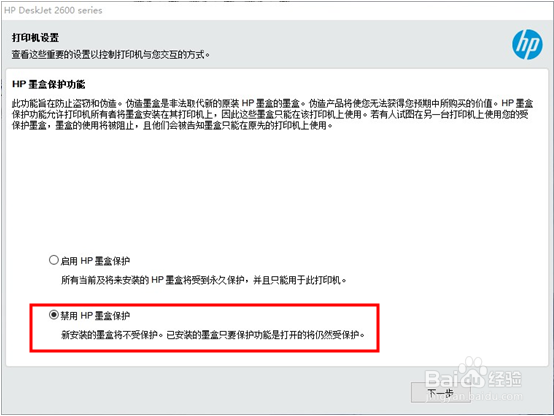 7/17
7/17根据需求选择无线或者USB连接,选择后点击下一步。
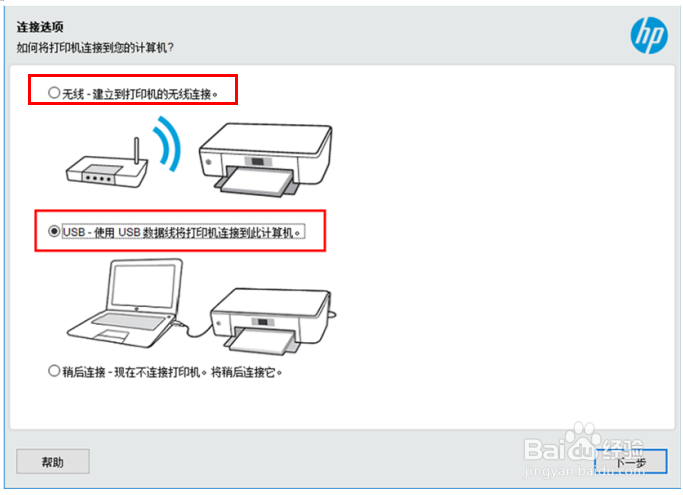 8/17
8/17如选择“USB连接”直接连接USB电缆即可,如选择了无线连接,驱动程序会自动检测打印机是否连接到了无线,如果打印机尚未连接无线,则会出现使用USB连接的无线设置提示,按提示连接USB数据线、不要勾选左下角方框内选项。
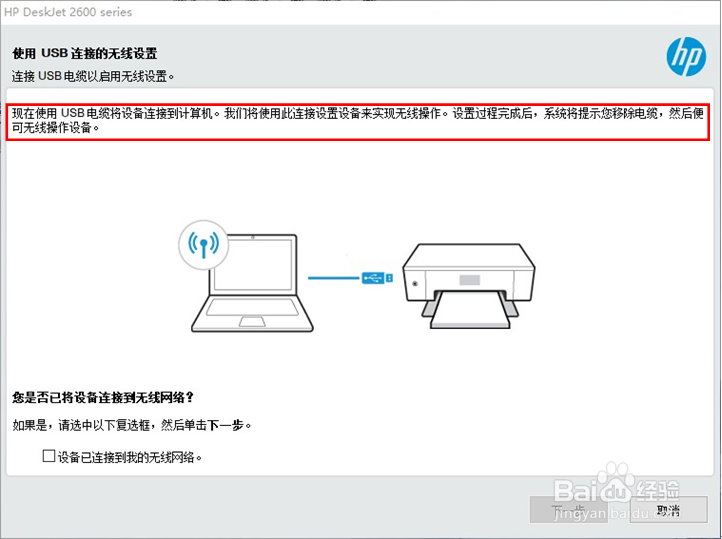 9/17
9/17连接USB后等待驱动继续安装。
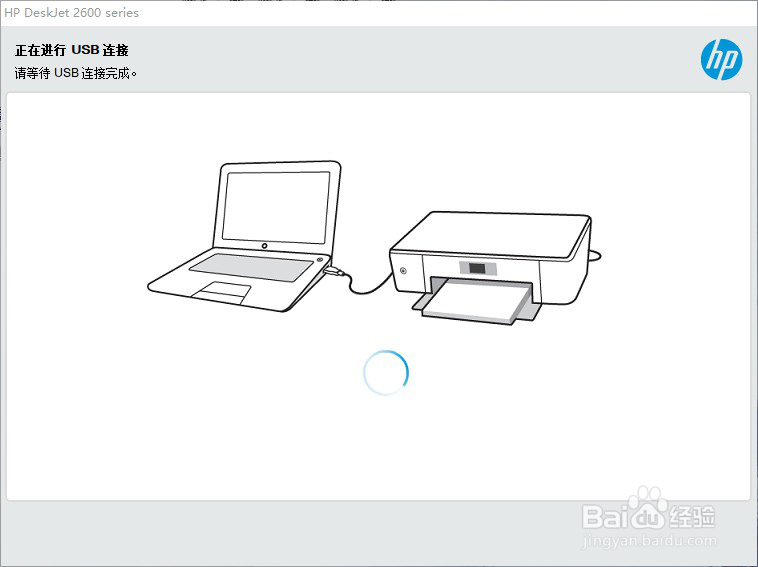 10/17
10/17检测到电脑当前连接的无线信号,选择“是,我想使用此网络”后点击下一步。请注意如果需要打印机连接其他网络,电脑必须连接同一网络才能正常使用打印机。
 11/17
11/17等待配置完成。
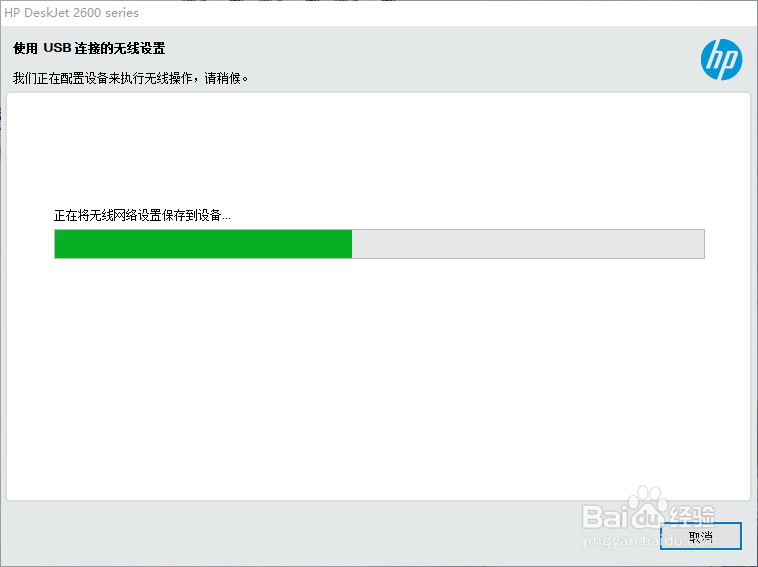 12/17
12/17安装完成,出现墨盒保护功能设置,在此处也可直接禁用HP墨盒保护功能,选择后点击下一步。
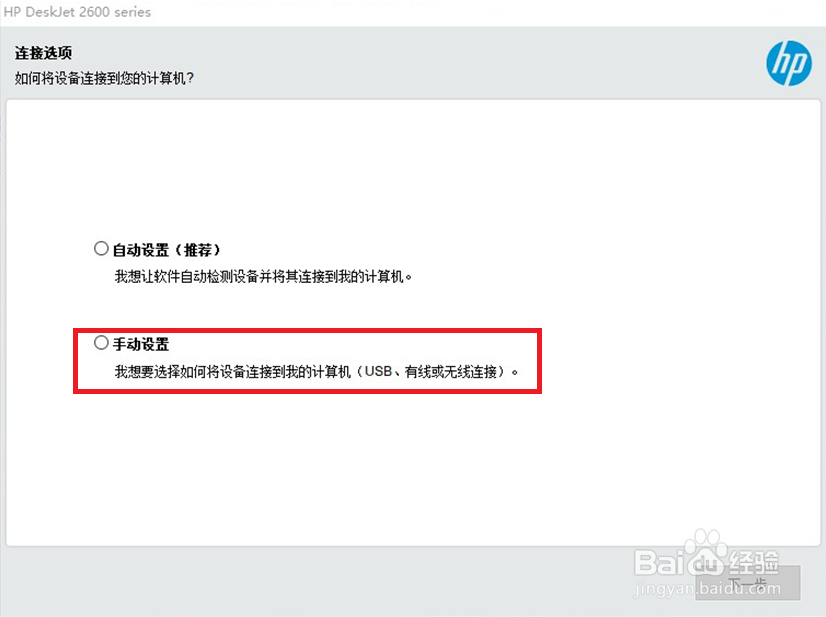 13/17
13/17出现设备信息填写,按提示填写后点击下一步(图中为示例填写)。
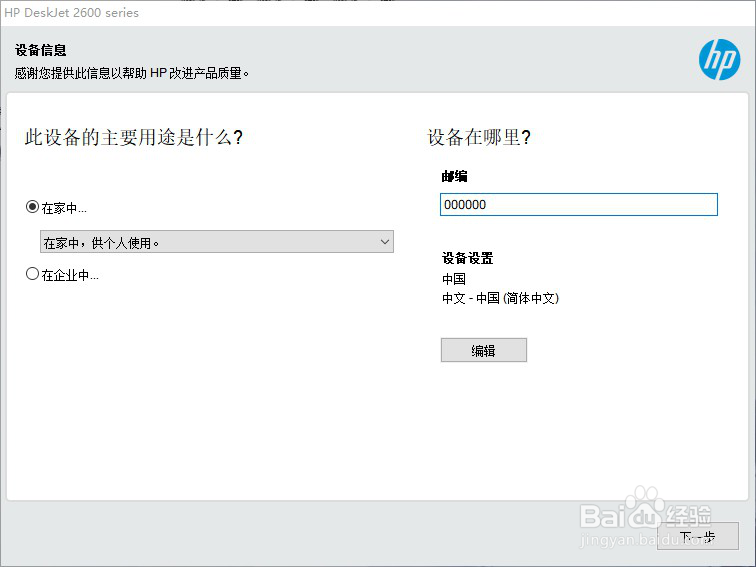 14/17
14/17提示驱动安装完成,点击完成关闭窗口即可。
 15/17
15/17驱动安装成功后,在电脑桌面上或者开始菜单中即可看到DJ2600的图标,双击打开即可打开打印机小助手。
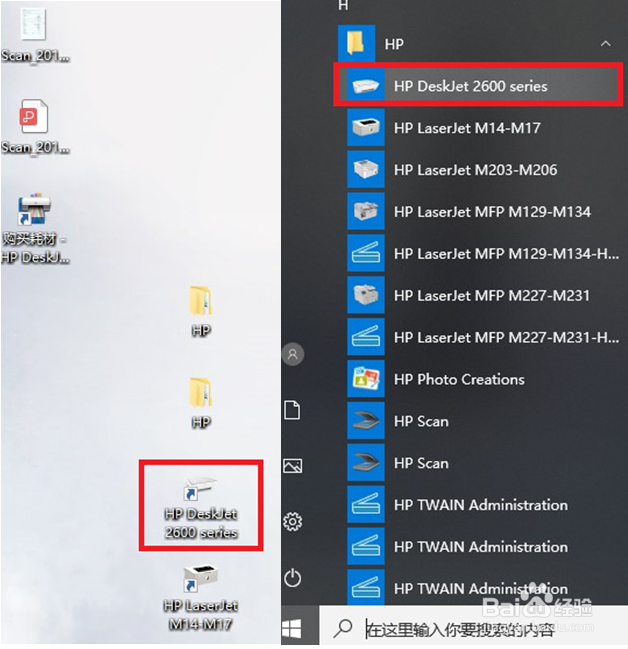 16/17
16/17打开打印机助手后,在打印菜单中找到维护打印机并打开。
 17/17
17/17打开后在HP 墨盒保护中就可以找到禁用HP墨盒保护的选项,选择禁用后点击保存设置即可。在打印机安装驱动时候也会出现此页面,由于启用HP墨盒保护后被保护的墨盒就无法在其他打印机上使用,所以一般都建议都选择禁用。
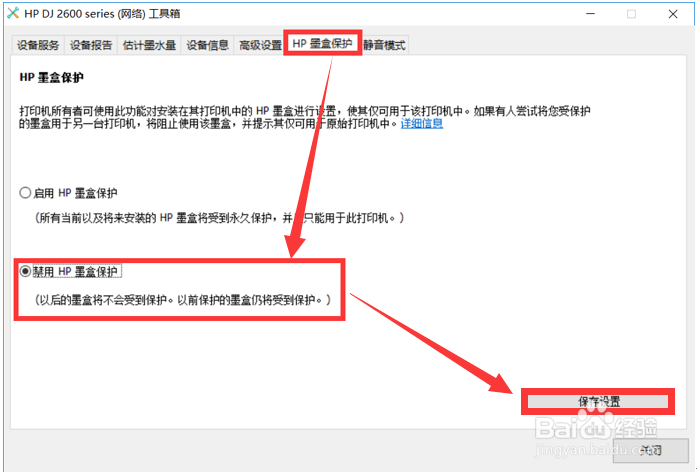
版权声明:
1、本文系转载,版权归原作者所有,旨在传递信息,不代表看本站的观点和立场。
2、本站仅提供信息发布平台,不承担相关法律责任。
3、若侵犯您的版权或隐私,请联系本站管理员删除。
4、文章链接:http://www.1haoku.cn/art_1001505.html
 订阅
订阅